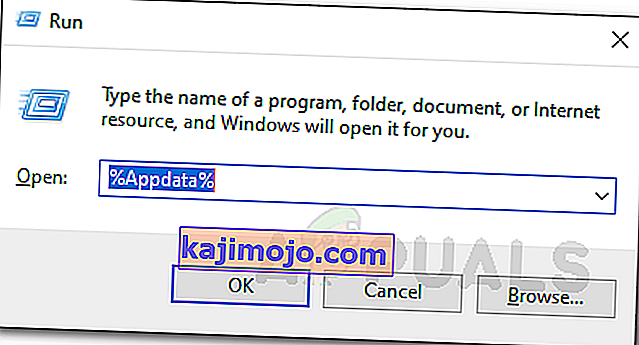Loop konfigurasi Roblox sering terjadi karena paket antivirus pihak ketiga yang terlalu protektif. Selama proses instalasi, aplikasi dikonfigurasi untuk sistem Anda yang ditampilkan sebagai Konfigurasi Roblox. Namun, ini sering kali bisa macet dan Anda harus berurusan dengan loop dari pesan tersebut. Untuk beberapa pengguna, masalah mungkin muncul selama proses penginstalan pembaruan.
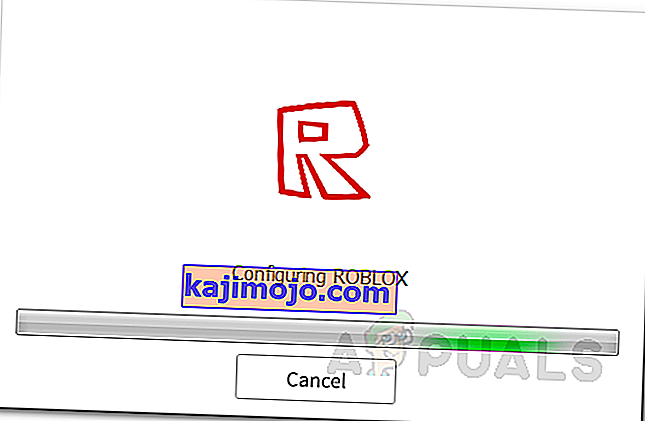
Meskipun demikian, tanpa memperhatikan skenario munculnya masalah, Anda akan dapat menyelesaikannya melalui solusi yang disediakan di bawah ini. Namun sebelum kita membahasnya, mari kita bahas terlebih dahulu penyebab masalah tersebut sehingga Anda memiliki pemahaman yang lebih baik tentang masalah tersebut.
Apa yang menyebabkan Masalah Konfigurasi Loop Roblox?
Setelah melalui beberapa laporan pengguna di berbagai situs web, kami mengumpulkan daftar kemungkinan penyebab masalah untuk mendapatkan pemahaman yang lebih baik. Inilah masalah yang sering kali disebabkan oleh:
- Rangkaian Antivirus Pihak Ketiga: Penyebab masalah yang paling umum dan dilaporkan adalah adanya rangkaian antivirus yang terlalu protektif. Ternyata, beberapa paket antivirus pihak ketiga terlalu protektif dan akibatnya, mereka sering memblokir tindakan yang tidak bermaksud membahayakan sistem Anda. Masalah ini terjadi saat proses penginstalan terganggu oleh perangkat lunak antivirus pihak ketiga Anda dan akibatnya, ini memasuki loop.
- Koneksi Internet: Dalam beberapa kasus, koneksi internet Anda juga dapat memicu masalah. Ini terjadi ketika penginstal tidak dapat mengambil informasi tertentu dari server karena mungkin pembatasan yang diberlakukan pada jaringan Anda oleh Penyedia Layanan Internet Anda. Solusi di sini adalah menggunakan VPN selama fase penginstalan.
- Instalasi Roblox: Jika Anda menemukan masalah saat memperbarui instalasi yang sudah ada, kemungkinan besar itu disebabkan oleh instalasi atau file yang rusak. Dalam kasus seperti itu, Anda harus menghapus sepenuhnya peluncur Roblox dari sistem Anda dan kemudian menginstalnya lagi.
Sekarang setelah kita mengetahui kemungkinan penyebab masalah, mari kita masuk ke solusi yang telah dilaporkan berfungsi oleh pengguna lain yang terganggu oleh masalah ini.
1. Nonaktifkan Antivirus Pihak Ketiga
Ternyata, penyebab masalah yang paling mungkin adalah suite antivirus pihak ketiga yang diinstal di sistem Anda. Ini disebabkan oleh fakta bahwa beberapa perangkat lunak antivirus cenderung terlalu protektif. Hal ini mengakibatkan berbagai masalah yang dihadapi oleh pengguna. Perangkat lunak antivirus yang diinstal pada sistem Anda sering kali mengganggu atau mencampuri proses yang dideteksi sebagai berbahaya padahal sebenarnya tidak; karenanya positif palsu. Jika kasus ini berlaku untuk Anda, Anda harus menonaktifkan perangkat lunak antivirus pihak ketiga dan kemudian memulai penginstalan.
Jika Anda tidak ingin sepenuhnya menonaktifkan suite antivirus Anda, Anda juga dapat membuat beberapa pengecualian . Ini akan mencegah aplikasi mengganggu proses yang masuk daftar putih.
Sebagai alternatif, Anda juga dapat memilih untuk menghapus perangkat lunak antivirus sepenuhnya dari sistem Anda bersama dengan menghapus semua file sisa yang tidak terhapus selama fase penghapusan instalasi. Untuk melakukannya, ikuti petunjuk di bawah ini:
- Pertama-tama, tekan Tombol Windows untuk membuka Start Menu .
- Ketik Control Panel lalu tekan Enter untuk membuka jendela Control Panel .
- Setelah Control Panel terbuka, klik opsi ' Uninstall a program ' di bawah judul Program .

- Ini akan membawa Anda ke daftar yang mencantumkan semua aplikasi yang terinstal di sistem Anda. Temukan perangkat lunak antivirus Anda dan kemudian klik dua kali di atasnya untuk memulai fase penghapusan instalasi.

- Ikuti petunjuk di layar untuk menyelesaikan penghapusan instalasi.
- Setelah Anda mencopot pemasangan suite antivirus, Anda harus menghapus file sisa dari sistem Anda. Namun hal ini tidak diperlukan dan Anda bisa langsung memulai proses instalasi jika tidak ingin repot. Restart sistem disarankan sebelum memulai penginstalan.
- Anda juga dapat menghapus file sisa dari komputer Anda sepenuhnya.
Lihat apakah masalah telah teratasi.
2. Gunakan VPN
Dalam beberapa kasus, koneksi internet Anda atau pembatasan yang diberlakukan pada jaringan Anda (lebih tepatnya) dapat menyebabkan masalah tersebut. Jika skenario ini berlaku untuk Anda, Anda harus menggunakan metode alternatif yaitu menggunakan VPN selama fase penginstalan. Sebuah VPN akan memberikan Anda dengan koneksi pribadi dan karenanya, Anda akan dapat menginstal aplikasi cukup mudah.
Ada banyak sekali VPN yang tersedia di luar sana dan kebanyakan dari mereka bahkan menawarkan uji coba gratis. Pilih saja yang bagus, unduh uji coba gratisnya, dan gunakan untuk menginstal aplikasi. Lihat apakah ini memperbaiki masalah.
3. Hapus Instalasi Roblox
Jika solusi di atas tidak berhasil untuk Anda, solusi terakhir untuk menghilangkan masalah adalah menghapus Roblox sepenuhnya dari hard drive Anda dan kemudian menginstalnya lagi. Ini berlaku jika Anda sudah memiliki penginstalan yang ada dan masalah terjadi saat Anda mencoba memperbaruinya. Untuk menyelesaikan penghapusan Roblox dari sistem Anda, lakukan hal berikut:
- Pertama, buka Control Panel dengan menekan Tombol Windows dan kemudian ketik Control Panel di bilah pencarian yang diberikan.
- Buka bagian ' Copot program ' dengan mengekliknya di bawah entri Program .

- Anda akan diperlihatkan daftar aplikasi yang diinstal di komputer Anda. Gulir daftar dan temukan Roblox .
- Klik dua kali di atasnya untuk memulai wizard penghapusan instalasi. Setelah Anda menghapus aplikasi, Anda harus menghapus file sisa yang disimpan di direktori AppData .
- Untuk melakukan ini, tekan Windows Key + R untuk membuka kotak dialog Run .
- Ketik % appdata% dan tekan Enter . Ini akan membawa Anda ke direktori AppData.
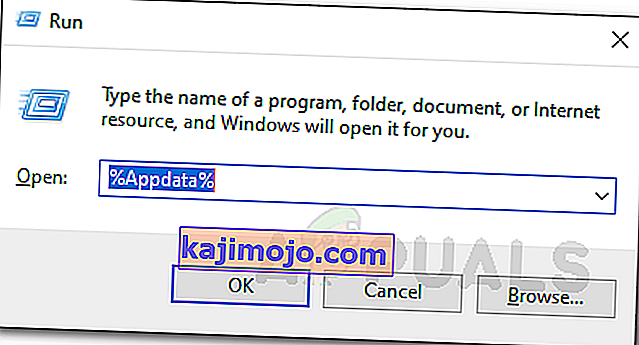
- Sekarang, alihkan ke folder Lokal dan kemudian hapus folder Roblox di sana.
- Setelah Anda selesai melakukannya, unduh kembali file pengaturan dari situs web resmi dan mulai penginstalan. Lihat apakah masalah telah teratasi.